ネットワークトラフィックを監視して統計情報を記録するアプリ
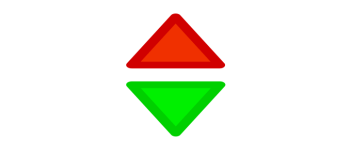
リアルタイムのインターネット送受信のグラフを表示したり、統計を見て過去の転送量の合計を確認することができるネットワークトラフィック監視ツール。帯域幅を監視したり、転送量を制限されている場合に役に立ちます。
NetTraffic の概要
NetTraffic は、ネットワークのトラフィック/帯域幅(使用量)を監視するためのソフトウェアです。リアルタイムのアップロード/ダウンロード速度のグラフ、ネットワークの使用履歴、転送量の使用量のメーター(クォータ)を表示することができるのが特徴です。
NetTraffic の機能
NetTraffic で利用可能な主な機能の概要です。
| 機能 | 概要 |
|---|---|
| グラフ | アップロード/ダウンロード速度および送受信のトラフィックを示すグラフを表示 |
| 統計 | 「年/月/日/時」単位の転送量グラフおよびデータを表示 |
| クォータ | 転送量の制限のグラフを表示(※ クォータを有効にした場合) |
リアルタイムのデータレートを監視
NetTraffic を起動すると、プログラムはタスクトレイに常駐し、まずデスクトップの右下にリアルタイムのデータレートを示すグラフが表示されます。
ユーザーは、アップロード速度/ダウンロード速度をグラフまたは数字で確認して、現在のネットワークアクティビティを監視することができます。
グラフを好みにカスタマイズ可能
グラフは右の画像のように、矩形(四角)または円形のグラフで表示することが可能で、表示方法を領域・列・線形から選択できます。グラフの大きさは自由に変更できます。
表示する項目(アップロード・ダウンロード・ 合計・クォータ)は選択可能で、各アイテムの色やグラフの透明度は好みに変更することができます。
ネットワークの使用履歴(統計)や制限グラフを表示
NetTraffic では、過去のネットワークの転送量の統計を表示します。時間ごとや日ごと、または月や年ごとのネットワークの使用量をグラフまたはデータで見ることができます。日付の範囲を指定して履歴を見ることも可能です。
また、「クォータ」機能を使用して、指定した期間内の転送量の合計をグラフで表示することもできます。この機能は月や日の転送量が制限されているユーザーに役に立ちます。
使いやすいトラフィック監視アプリ
NetTraffic は、ネットワークトラフィックを監視したり、統計情報を記録したり、転送量制限が気になるユーザーにとって便利なアプリケーションです。多言語に対応しており、インストーラとポータブルの両方で利用できます。
機能
- MP3・MP4/M4A・WMA・Ogg Vorbis・FLAC・AAC・WAV・Bonk フォーマット間で相互変換
- CDDB をサポートする統合オーディオ CD リッパー
- タグとファイル名の完全な Unicode サポート
- 最新の PC での変換を高速化するマルチコア最適化エンコーダ
- M3U・PLS・VCLT・Windows Media のプレイリストを作成
対応フォーマット:
- 入力:AAC, FLAC, M4A, M4B, Monkey Audio (APE), MP3, MP4, MPEG+/MPC, Ogg Vorbis, WavPack, Wave,WMA
- 出力:FLAC, M4A, M4B, MP3, MP4, Ogg Vorbis, WavPack, Wave, WMA
仕様
ダウンロード
使い方
インストール
1.セットアップ
- インストーラを実行するとセットアップウィザードが始まります。[次へ]をクリックします。
- インストール先の設定画面になります。変更しない場合はこのまま[インストール]ボタンをクリックしてインストールを開始します。
- インストールが完了しました。[完了]ボタンをクリックしてセットアップウィザードを閉じましょう。
基本的な使い方
1.グラフとトレイアイコン
NetTraffic を起動すると、トレイアイコンとトラフィックのグラフが表示されます。
- グラフには、ダウンロード(緑色)、アップロード(赤色)、合計(オレンジ色)でリアルタイムの転送速度が表示されます。
- トレイアイコンの右クリックメニューから統計を表示したり、プログラムの設定などができます。
2.統計
「統計」をクリックすると、ネットワークの使用履歴の統計を見ることができます。
- 「図表/テーブル」では、棒グラフでトラフィックまたは使用時間のグラフを見ることができます。「年/月/日/時」単位でグラフを表示でき、表示する日時の範囲を指定できます。
- 「一般」では数字で「年/月/日/時」単位の転送量を確認できます。
3.ユーティリティ
- 「ユーティリティ」では、「ping」「nslookup」「Tracert(トレースルート)」を実行できます。
設定
トレイアイコンの右クリックメニューの「設定」をクリックすると設定画面を開くことができます。
1.一般
- 「一般」では、使用するネットワークインターフェースの選択や言語の変更などの全般的な設定ができます。
2.図表
- 「図表」では、グラフに表示する項目やグラフの外観といったような表示スタイルの設定ができます。
3.クォータ
- 「クォータ」を有効にすると、指定した期間内のデータ転送量をグラフに表示することができます。この機能は、データ転送量が制限されている場合に役に立ちます。

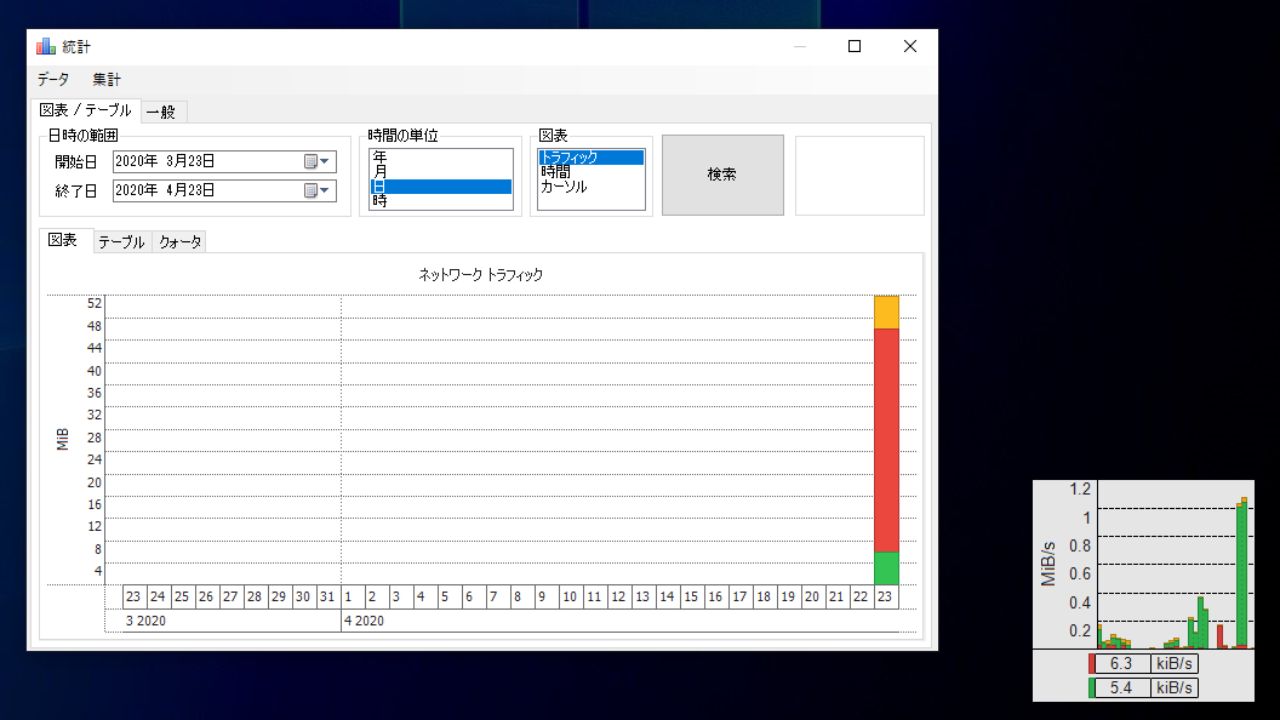
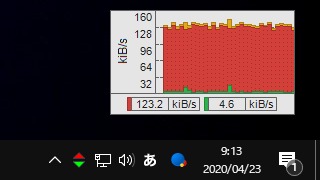
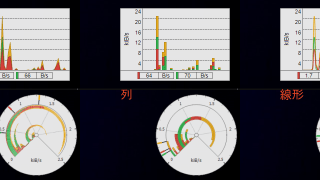
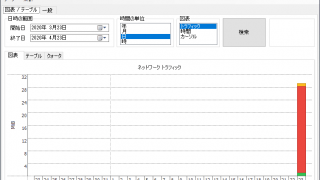
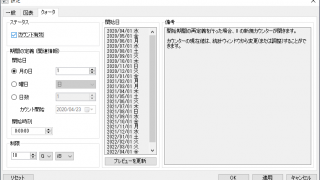
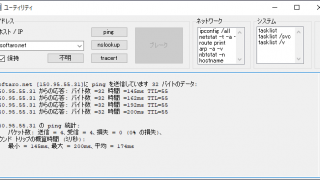
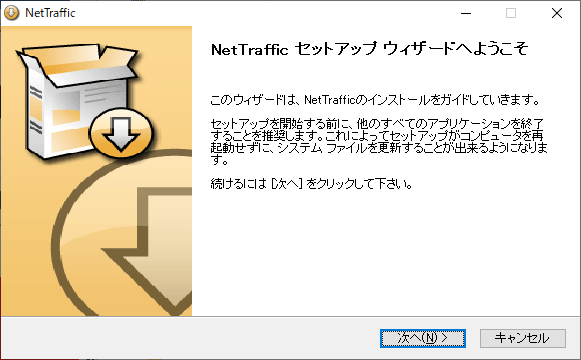
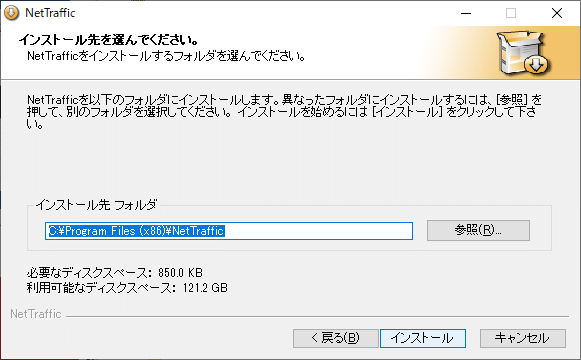
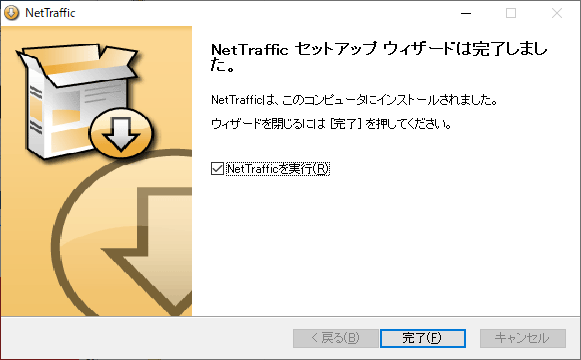
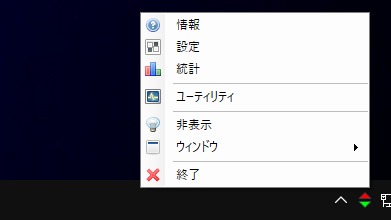
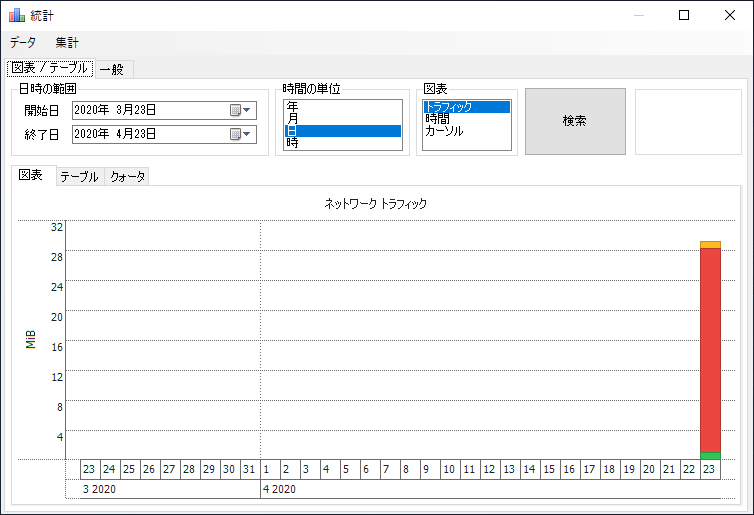
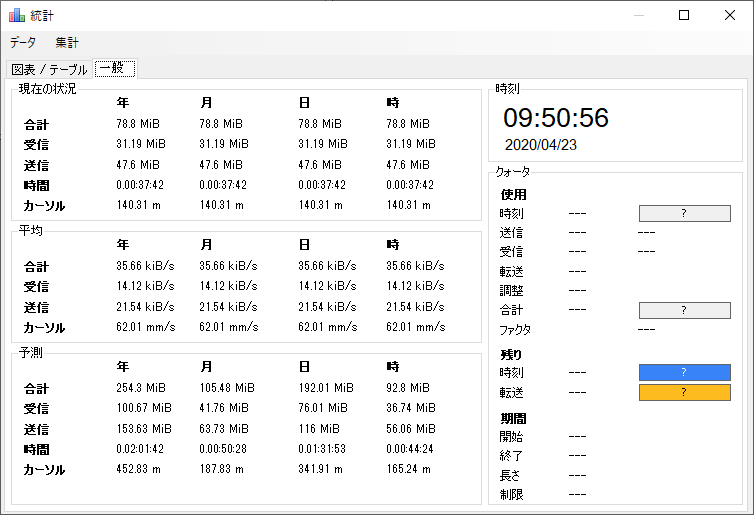
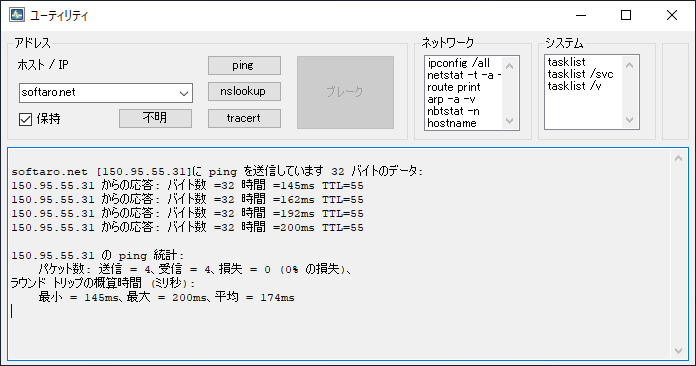
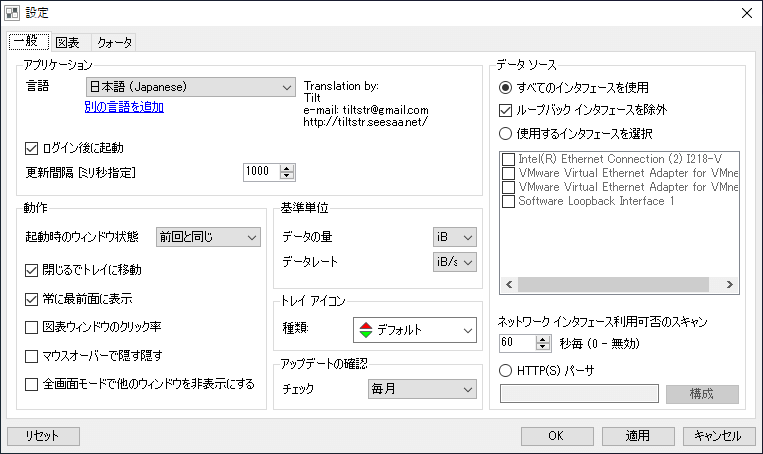
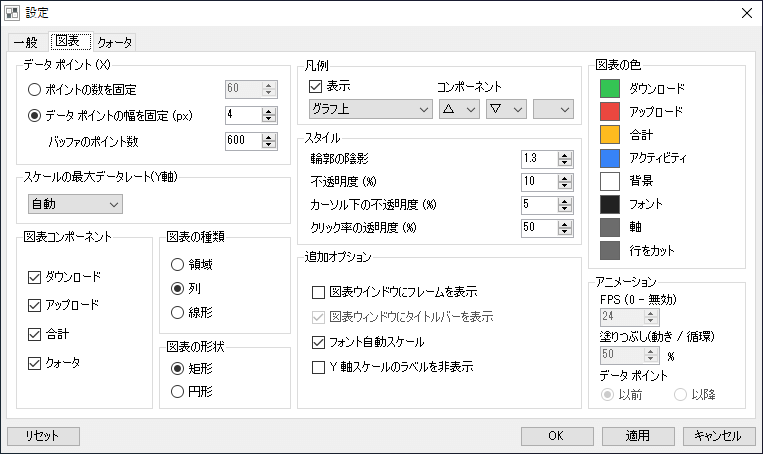

クォータ(クォータカウンタ)は、データ転送量の制限を示す使用量のメーターを表示する機能です。デフォルトでは無効になっているので使用するには有効にする必要があります。クォータでは、期間と制限値を設定して転送量を監視できます。